A Windows operációs rendszer lehetővé teszi, hogy a jelszavát nyilvánvaló okokból megvédje a felhasználói fióktól. Bár mindig ajánljuk a felhasználóknak, hogy erős jelszót használjanak egy felhasználói fiókhoz, vannak olyan felhasználók, akik jelszót nem igénylő felhasználói fiókot szeretnének használni.
Ha BIOS / UEFI jelszót állított be, vagy nem engedélyezi a Windows 10 számítógép használatát, akkor törölheti a felhasználói fiók jelszavát, ha problémásnak találja a jelszót, amikor minden alkalommal bejelentkezik a Windows rendszerbe.
A felhasználói fiók jelszavának eltávolítása meglehetősen egyszerű, bár a Windows 10 nem jelenít meg eltávolítási jelszót a Beállítások menüben. A felhasználói fiók jelszavának megváltoztatásakor mindössze egy üres jelszót kell beállítania a felhasználói fiók jelszavának eltávolításához.
Ha még mindig nem biztos benne, kérjük, olvassa el az alábbi utasításokat, hogy eltávolítsa a felhasználói fiók jelszavát a Windows 10 rendszerben.
A felhasználói fiók jelszavának eltávolítása a Windows 10 rendszerben
MEGJEGYZÉS: Nem távolíthatja el a Microsoft-fiók jelszavát. Ez a módszer csak a helyi felhasználói fiókokra vonatkozik, nem pedig a Microsoft-fiókokra. Ha a bejelentkezéshez Microsoft-fiókot használ, de nem szeretne beírni a jelszót minden egyes bejelentkezéskor, akkor konfigurálhatja az automatikus bejelentkezést a Windows 10 rendszerben.
1. lépés: Nyissa meg a Beállítások alkalmazást. Kattintson a Fiókok elemre. Kattintson a Bejelentkezés lehetőségre .
2. lépés: A Jelszó részben kattintson a Módosítás gombra, hogy megnyissa a Jelszó képernyő megváltoztatását.
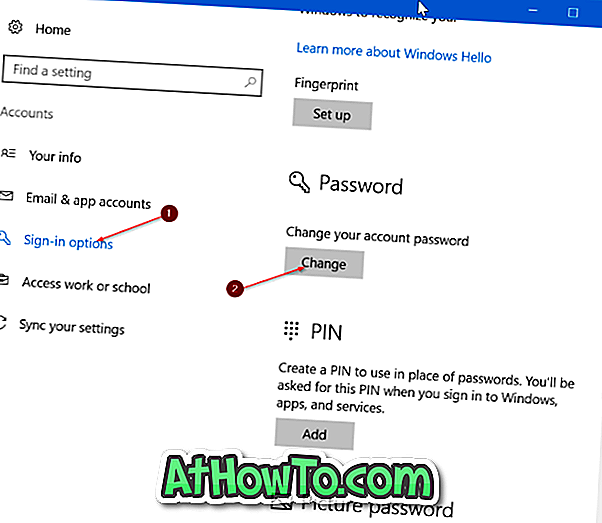
3. lépés: Írja be az aktuális jelszót. Kattintson a Tovább gombra.
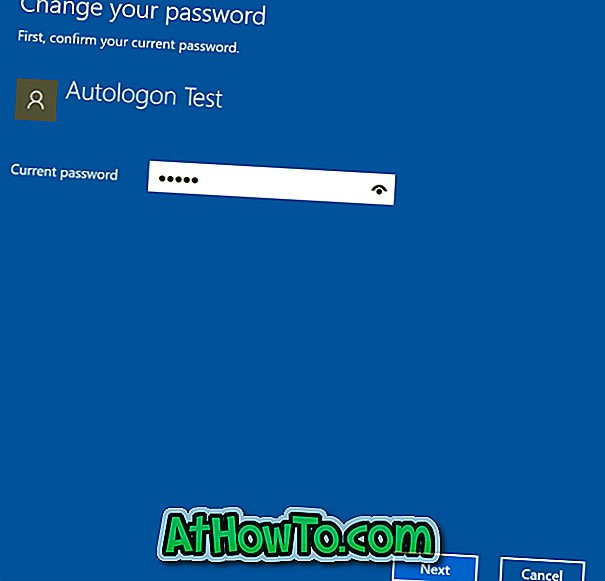
4. lépés: Ezután a következő képernyő jelenik meg, ahol meg kell adnia az új jelszót. Ha el szeretné távolítani a fiók jelszavát, hagyja üresen az összes mezőt, majd kattintson a Tovább gombra.

5. lépés: Végül kattintson a Befejezés gombra.
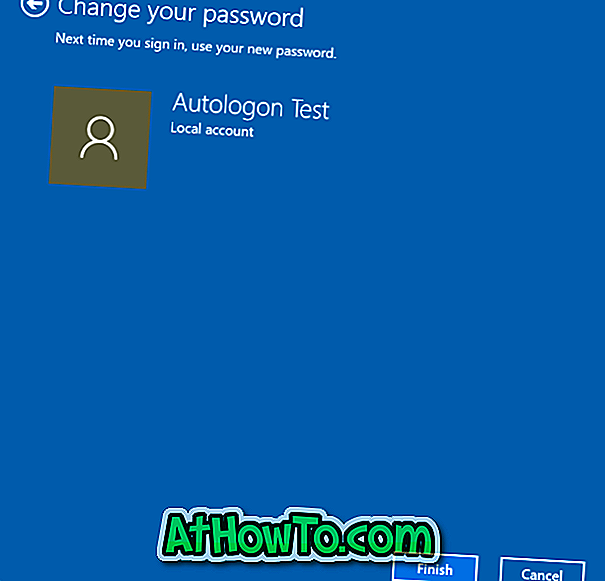
Ha a Beállítások> Fiókok> Bejelentkezési oldalra navigál, akkor az oldalnak meg kell adnia a „Jelszót kell hozzáadnia, mielőtt a többi bejelentkezési opció használható ” üzenetet, jelezve, hogy a felhasználói fiók nem rendelkezik jelszóval.
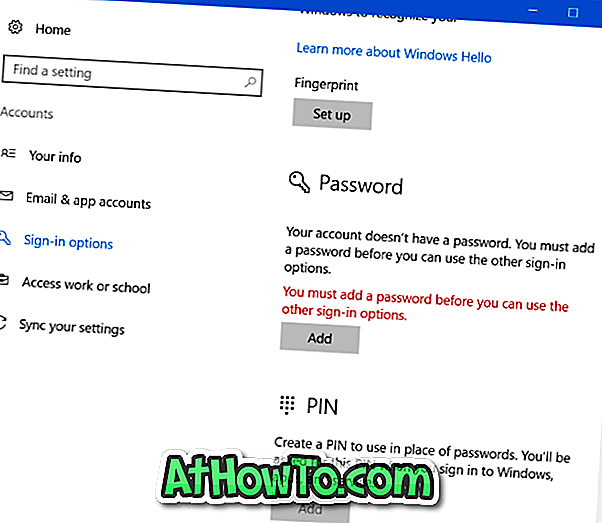
Most, hogy eltávolította a fiók jelszavát, zárja be a számítógépet egyszer (használja a Windows logót + L a gyors zároláshoz), hogy ellenőrizze, hogy a felhasználói fiók még mindig jelszót igényel.
A fiók újbóli jelszavának védelme érdekében olvassa el a helyi felhasználói fiókhoz tartozó jelszó hozzáadásának útmutatásait a Windows 10 útmutatóban.













